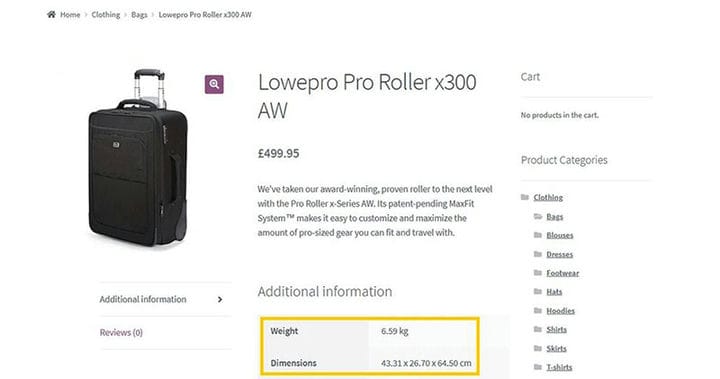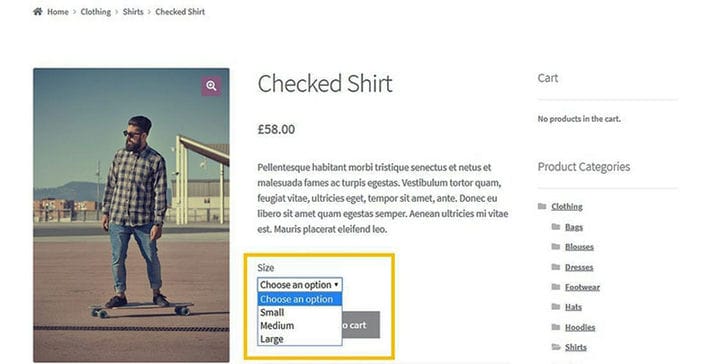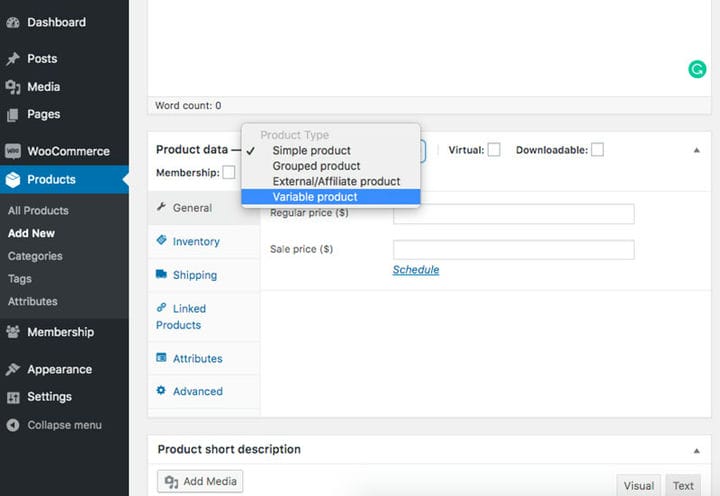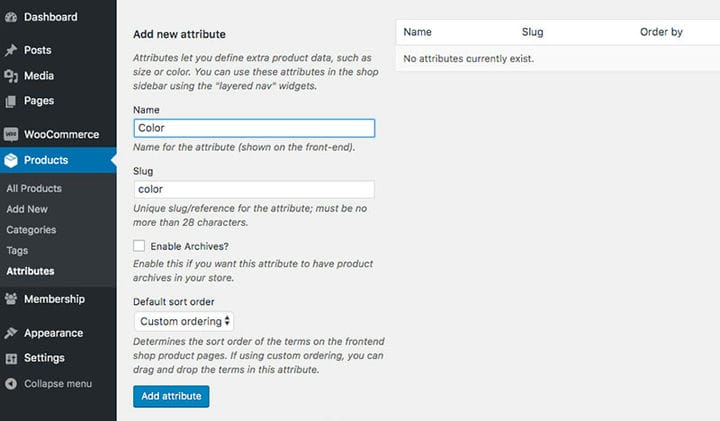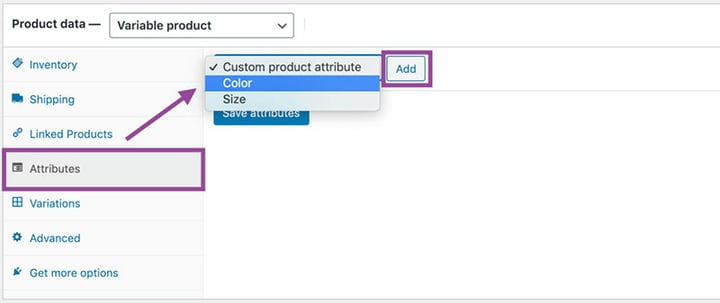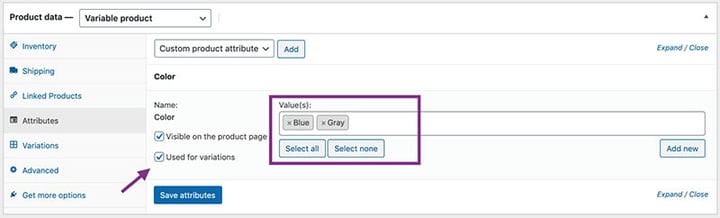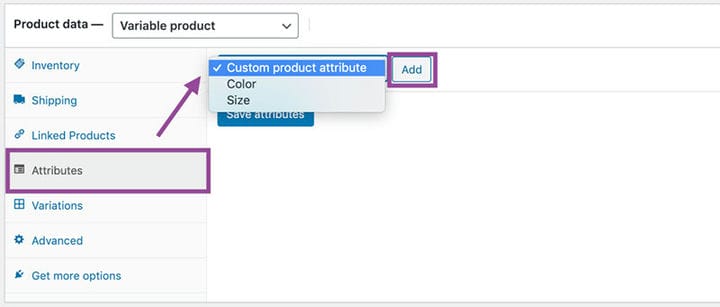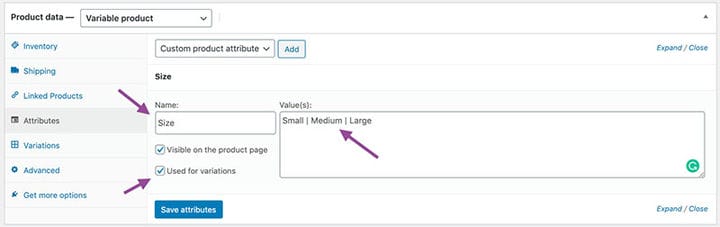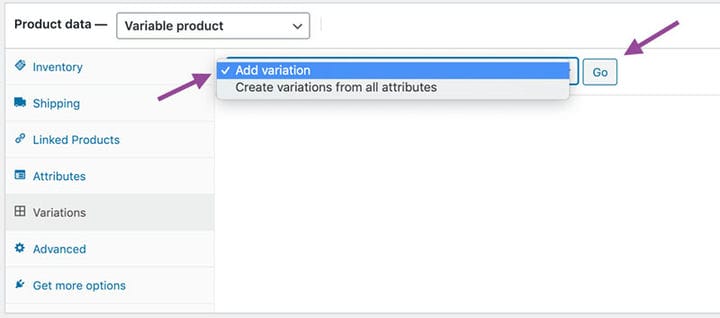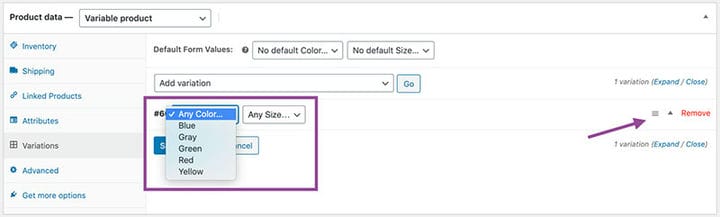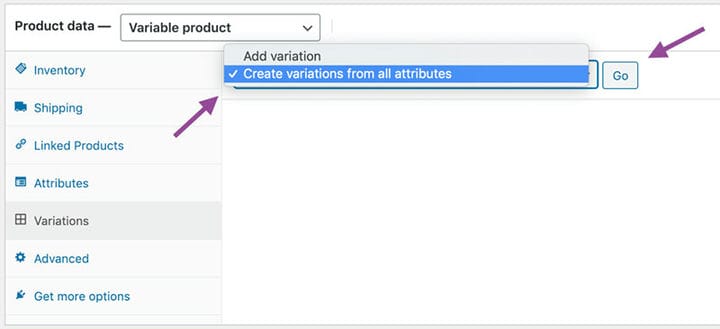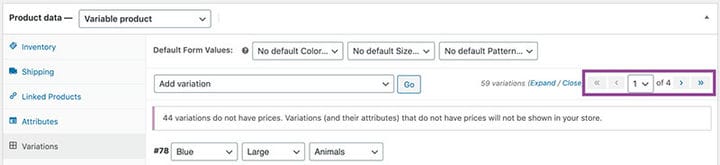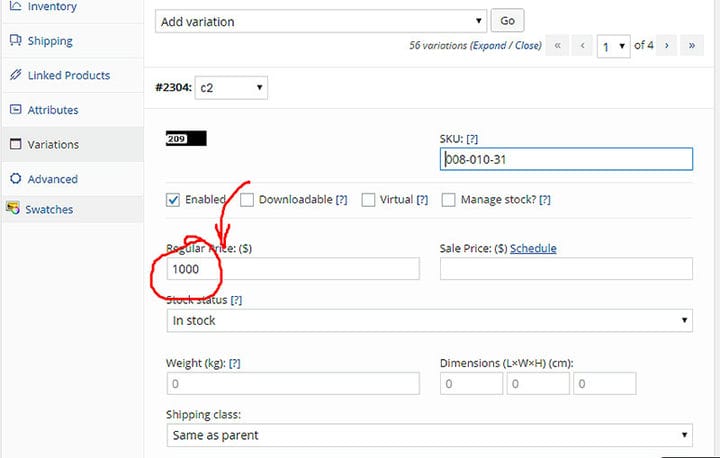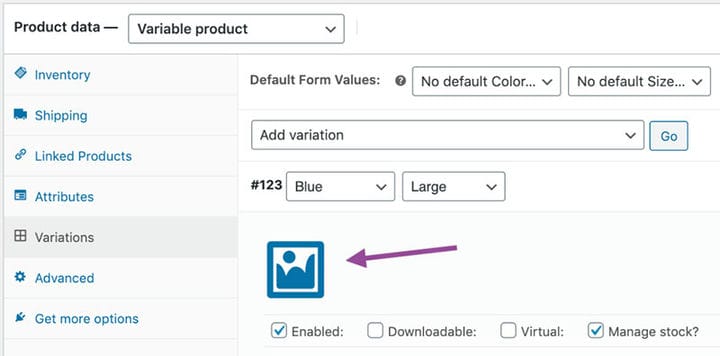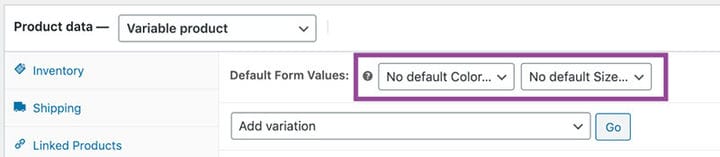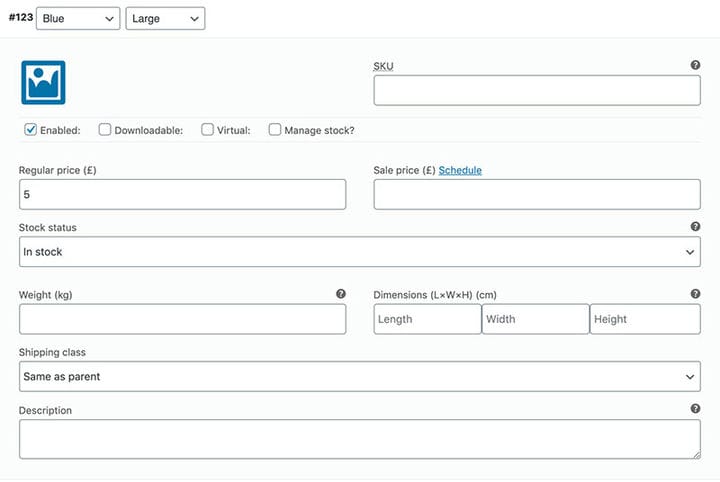Як створити варіанти продукту в WooCommerce
WooCommerce є однією з найкращих платформ електронної комерції, доступних у всьому світі для онлайн-продажів.
Інтернет-магазини зазвичай вимагають, щоб ви пропонували варіанти продукту, наприклад різні кольори та розміри для пари взуття. Правильний розмір, очевидно, важливий для забезпечення належної посадки та задоволення клієнтів.
Трохи попрактикувавшись, ви можете легко навчитися додавати цю функцію на свій сайт WooCommerce.
Додавання варіантів означає, що вам не потрібно додавати товар кілька разів на сайт для кожного різного розміру чи кольору. Клієнти швидко здадуться, якщо їм доведеться шукати всі ці продукти, тому варіації продуктів WooCommerce настільки важливі.
Цей посібник, створений нашою командою в wpDataTables, навчить вас створювати варіанти продукту в WooCommerce.
Змінні продукти WooCommerce
Змінний продукт WooCommerce — це будь-який продукт, який дає змогу вибирати різні параметри, зокрема SKU, розмір або кольори. Параметри називаються атрибутами. Ви можете додати більше одного до кожного елемента – наприклад, різних кольорів і розмірів.
Не всі продукти пропонують варіації, однак деякі елементи мають багато варіантів, як-от наведені нижче приклади.
- Меблі або меблі з різних матеріалів
- Їжа з різними інгредієнтами або смаками, наприклад, печиво в білому або чорному шоколаді
- Одяг різних розмірів і кольорів
Є дві особливості, які є змінними:
Атрибути
Це дескриптори продукту, такі як матеріал, колір або розмір. Наприклад, ви хочете придбати черпак, а атрибути можуть бути «пластиковий» і «чорний».
Варіації
Варіації стосуються вибору або варіантів, доступних клієнту. Наприклад, клієнт може вибрати футболку «помаранчевого» або «білого кольору».
Дотримуйтеся наведеного нижче посібника, щоб створити варіанти WooCommerce для ваших продуктів.
Визначте атрибути та додайте змінні продукти
Спочатку додайте продукт на свій сайт, а потім налаштуйте атрибути для кожного доступного варіанту.
Як додати змінні продукти
- Перейдіть до адміністратора WordPress
- Наведіть курсор на «продукти», доки не зможете натиснути «новий продукт»
- Напишіть у назві, наприклад, "біла футболка"
- Перейдіть до меню «Тип продукту» та виберіть «Змінний продукт»
Як додати атрибути для варіацій
- Перейдіть до розділу атрибутів, натиснувши «продукти», а потім «атрибути».
- У спадному меню виберіть «додати»
- Напишіть в атрибуті, наприклад, "колір"
Використання глобальних атрибутів
Глобальні атрибути застосовуються до кількох продуктів на вашому сайті електронної комерції та використовуються для фільтрації результатів сторінки, наприклад за кольором або розміром продуктів. Більшість веб-сторінок пропонують ці глобальні атрибути, щоб допомогти клієнтам здійснювати пошук.
Як додати глобальні атрибути
- Натисніть «вибрати все», щоб додати кожен атрибут до змінного продукту
- Клацніть поле «використовується для варіантів».
- Збережіть свої атрибути
Як додати спеціальні атрибути
- Перейти до «спеціального атрибуту продукту»
- Натисніть "додати"
- Введіть назву атрибута, наприклад колір
- Встановіть потенційні значення, наприклад, оранжевий, білий, чорний
- Установіть прапорець «використовується для варіантів»
- зберегти
Додавання варіацій
Варіація – це окремий продукт, який клієнт хоче придбати. Це може бути футболка великого розміру або біла, залежно від вибору, який вони роблять під час вибору варіанту продукту.
Кожен варіант повинен мати ціну, а також бути в наявності. Якщо їх немає в наявності, вони не повинні з’являтися.
Як додати варіації
- Використовуйте спадне меню, щоб натиснути «додати варіант»
- Виберіть відповідні атрибути
- Якщо вам потрібно щось змінити, ви можете скористатися піктограмою трикутника
- Відредагуйте все, що вам потрібно
- зберегти
Іноді варіації мають різні ціни. Наприклад, двоспальні простирадла часто дорожчі за одинарні. Ви можете додати різні ціни та варіанти, які є в наявності.
Як приклад, аркуші з двома атрибутами створюють такі варіанти, як показано нижче:
- Блакитна королева
- Помаранчева королева
- Blue Single
- Помаранчевий сингл
Як додати всі можливі варіації
Наступні кроки дають змогу запустити груповий процес для створення варіанту для кожної можливої комбінації атрибутів. .
- У змінному продукті натисніть «дані продукту».
- Виберіть вкладку «Варіанти»
- У спадному меню «додати варіант» виберіть «створити варіанти з усіх атрибутів».
- Натисніть "іди"
Це створить для вас усі можливі комбінації варіантів, до 50 одночасно. Якщо ви хочете більше, запустіть його знову до завершення.
Якщо у вас багато варіантів і ви не хочете встановлювати індивідуальні ціни, простіший спосіб:
- Перейти до «додати варіант»
- Виберіть "Установити звичайні ціни"
- Встановіть ціну та натисніть «ОК»
Як додати фотографії
Якщо ваш продукт має різні стилі чи кольори, ви, ймовірно, захочете додати індивідуальне зображення. Зразки варіацій і фотографії WooCommerce дуже корисні, наприклад, фотографії для світшота з капюшоном або без нього.
- Перейдіть до значка «фото».
- Завантажте своє зображення
- зберегти
- Натисніть «оновити» або «опублікувати»
Подивіться на вигляд користувача вашого сайту, щоб переконатися, що він правильно завантажений. Користувачі повинні бачити фотографію під час вибору бажаного стилю. Якщо продукт відображається як недоступний, ви, ймовірно, забули ввести ціну.
Встановити значення за замовчуванням
Ви можете встановити значення за замовчуванням для різних варіантів, що дозволить користувачам знайти найпоширеніший доступний варіант, не змінюючи нічого на сторінці продукту.
Це означатиме, що один варіант уже вибрано, коли користувач переходить на сторінку продукту. Прикладом можуть бути білі аркуші, які можна змінити на сині або одинарні.
Стандартні параметри можна встановити лише після додавання одного або кількох варіантів.
Властивості варіацій
Варіації мають багато різних властивостей, зокрема такі:
- Загальний
- Податковий статус – чи стосується це лише доставка, оподатковується чи не оподатковується
- Клас оподаткування – це зручно, якщо у вас є варіанти в різних групах оподаткування
- Увімкнено або вимкнено
- Віртуальний – виберіть це, якщо це не фізичний продукт, який можна відправити, наприклад, книга у форматі PDF
- Завантажуваний – якщо його можна завантажити
- Звичайна ціна – це обов’язково
- Ціна розпродажу – це необов’язково, введіть це лише для того, щоб розмістити продукт на спеціальному ринку
- Файли для завантаження – ви можете додавати файли, які клієнти можуть завантажити
- Обмеження завантаження – додає обмеження на кількість разів, коли користувач може завантажити файл. Для необмеженого залиште поле порожнім
- Термін дії завантаження – Ви можете захотіти, щоб термін дії завантаження закінчився через певний період часу. Ви можете встановити це як кількість днів
Завершення роздумів про варіації продуктів WooCommerce
Використання плагіна варіацій продукту WooCommerce робить ваші сторінки дуже гнучкими, тож ви можете створювати прості, прості чи надзвичайно докладні сторінки, а також сторінки основних продуктів без опцій.
Різноманітні продукти роблять ваш сайт зручнішим у використанні, з меншою кількістю сторінок продукту.
Створення атрибутів займає багато часу, однак після їх налаштування додавати змінні продукти легко.
Клієнти можуть бачити атрибути на сайті, і це полегшує читання сторінок.
Витративши трохи часу на вивчення цієї навички, ваш сайт стане набагато функціональнішим і привабливішим.
Якщо вам сподобалося читати цю статтю про варіації продуктів WooCommerce, ви повинні переглянути цю про те, як налаштувати продукти, пов’язані з WooCommerce.
Ми також писали про кілька пов’язаних тем, як -от плагіни зустрічей WooCommerce, перенаправлення WooCommerce після оформлення замовлення, як налаштувати тестовий режим WooCommerce, згрупований продукт WooCommerce, змінний продукт WooCommerce, як експортувати експорт замовлень WooCommerce, як змінити кількість продуктів WooCommerce на сторінка WooCommerce, приховати категорію зі сторінки магазину та найкращі варіанти додаткових продуктів WooCommerce.